Как установить Яндекс Метрику на сайт за 5 минут
Как устанавливать Яндекс Метрику на сайтВебвизор, карта скроллинга, аналитика формНастройка Яндекс Метрики для сайтаЭлектронная коммерцияКонтентная аналитикаДополнительные настройкиИнформер МетрикиУстановка кода счётчика метрики на сайтУстановка Метрики через HTMLСтатусы кода счётчика Яндекс МетрикаCMS и конструкторы сайтовКак узнать номер счётчика метрикиTildaБитриксOpenCartJoomlaCreatium и PlatformaLPКак установить метрику на сайт в другие CMSСистемы управления тегами
Как установить метрику на сайт инструкция по шагам с примерами. Коротко инструкция выглядит так:
- Переходим по адресу https://metrika.yandex.ru/ (если у Вас есть аккаунт на Яндексе)
- Нажимаем желтую кнопку
Добавить счётчик
- Указываем название (любое понятное для Вас)
- Вставляем адрес сайта (можно с https://, www или без – это неважно)
- Ставим галочку ☑️ Я принимаю условия Пользовательского соглашения
- Кликаем на кнопку
Создать счётчик
- Прокручиваем вниз и на чёрном фоне нажимаем кнопку
Скопировать код
- Вставить (Ctrl+V) скопированный код на сайт в пределах тегов <head></head> или <body></body>
А теперь подробней и в картинках.
Яндекс Метрика – один из сервисов Яндекса, предоставляющий услуги бесплатной веб-аналитики сайта. Для получения доступа к сервису необходимо иметь почту на Яндекс типа @yandex.ru, которая является пропуском ко всем сервисам Яндекс.
Если у Вас нет почты на Яндекс, вот инструкция – как зарегистрироваться на Яндекс.
Для тех, кто уже завёл почту на Яндекс – то идём по адресу https://metrika.yandex.ru/
Если у Вас на логине нет счётчиков метрики
- которые сделали вы (но забыли)
- к которым вам предоставили доступ на этот логин
- которые были автоматически сделаны для Яндекс Справочника
То вы увидите следующую картину
Нажимаем Добавить счётчик, и оказываемся тут https://metrika.yandex.ru/add
- Указываем имя счётчика (видно только вам)
- Указываем Адрес сайта (домен или полный путь сайта)
Домен или полный путь сайта.Например, example.ru или example.ru/category/. https:// и www убираются автоматически
⊗ Дополнительный адреса – не надо, если не понимаете зачем
Дополнительные адреса сайта. Используются для мониторинга доступности сайта, фильтрации посторонних данных из отчетов и сбора статистики по внутренним переходам.
⊗ Принимать данные только с указанных адресов – не надо, если не понимаете зачем
Эта опция не позволит владельцам сторонних сайтов случайно или умышленно отправлять ненужные данные в ваши отчеты. Например, сторонний сервис или домен шлёт данному счётчику данные о пользователях, сделках, метках и т.д.Вебвизор, карта скроллинга, аналитика форм
Это 3 самые крутые отчёта в Яндекс Метрике, которые дают визуальную аналитику страниц сайта.
Подробные записи действий посетителей на сайте: движения мышью, прокручивание страницы и клики.
Включая Вебвизор, вы обязуетесь соблюдать п.15 пользовательского соглашения Яндекс.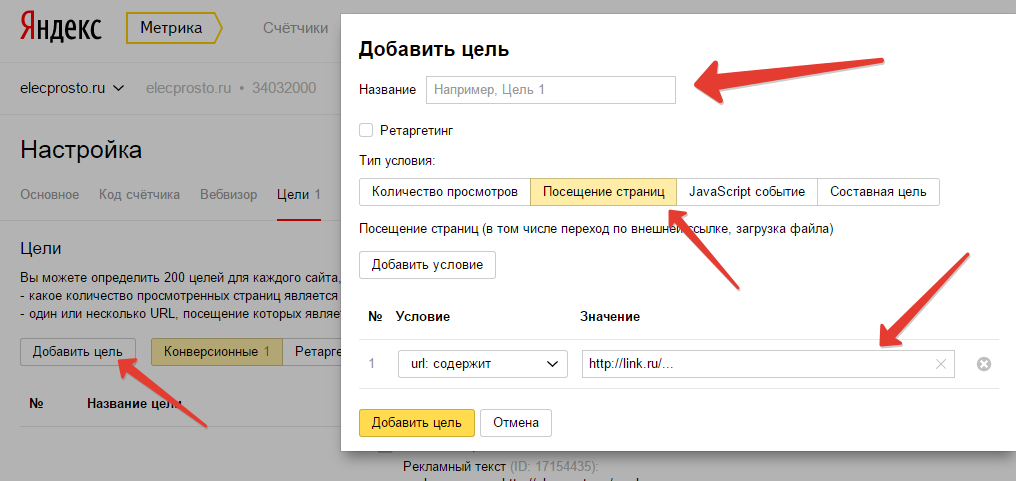 Метрики. Вебвизор записывает действия посетителей на сайте, в том числе содержимое полей форм — при этом данные в конфиденциальных полях автоматически заменяются на «звездочки». Отключить запись полей можно в настройках Вебвизора.
Метрики. Вебвизор записывает действия посетителей на сайте, в том числе содержимое полей форм — при этом данные в конфиденциальных полях автоматически заменяются на «звездочки». Отключить запись полей можно в настройках Вебвизора.
✅ Включаем обязательно, очень крутая штука.Ставим галочку ☑️ Я принимаю условия Пользовательского соглашения
Нажимаем Создать счётчик
Настройка Яндекс Метрики для сайтаЭлектронная коммерцияЕсли у вас не интернет магазин, Вы не используете готовый конструктор сайтов или шаблон со встроенными функциями передачи данных в метрику, а так же если вы лично не можете настроить передачу данных с сайта в метрику (+Вас нет знакомого программиста, который делал Вам сайт), то просто не включайте эту функцию. Она не будет работать просто так.
Во всех остальных случаях вы можете это всегда настроить потом (когда сделаете передачу данных). В целом интересная функция если хотите анализировать суммы покупок.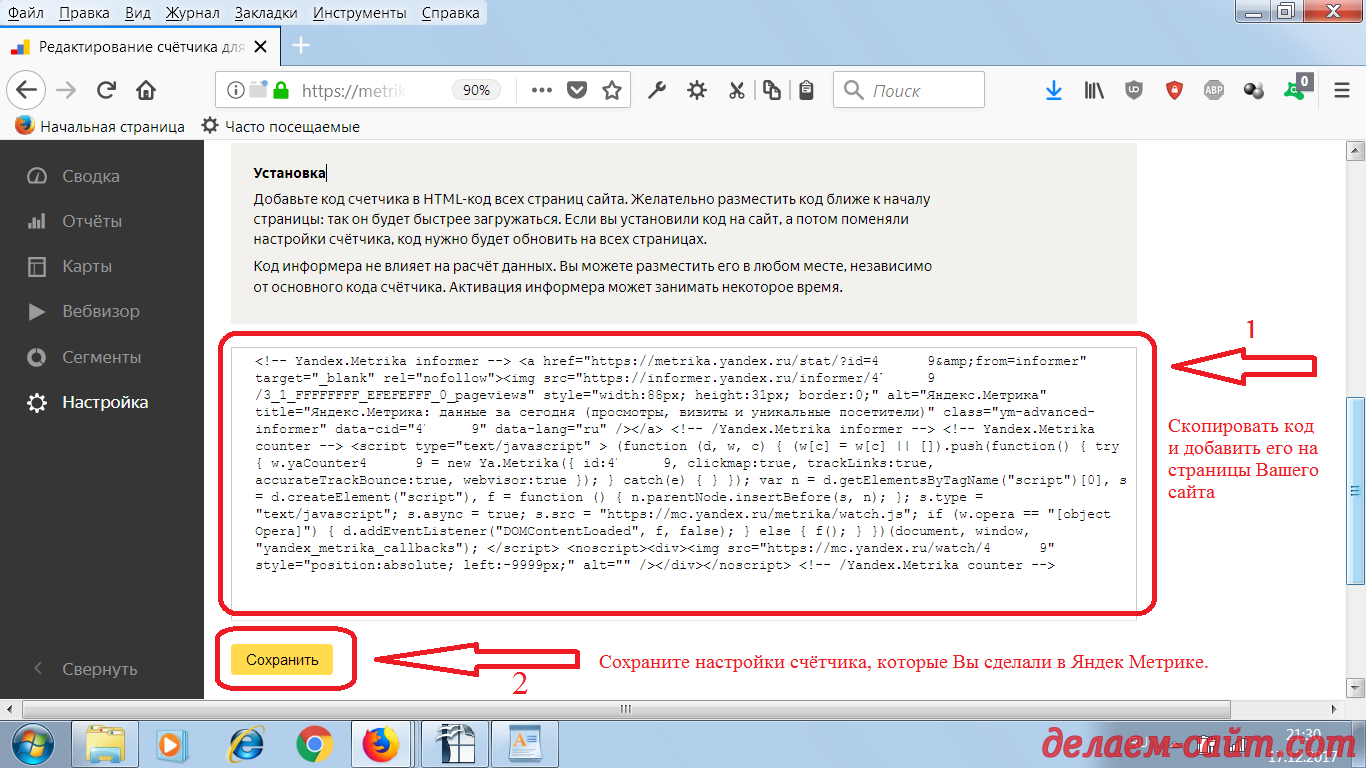
Опять же, эта функция нужна в том случае, если у Вас прикручен блог к сайту или сайт и есть блог (типа WordPress), где размечен текст специальными тегами Schema.org или Open Graph. Вообщем при простой настройке она Вам не нужна.
Но если, у Вас всё-таки есть разметка за счёт качественного шаблона или CMS (ну или конструктора сайтов), то это даст доступ к отчёту Контент в Яндекс Метрике
Дополнительные настройкиТут можете ничего не изменять и оставить всё как есть
Для тех кому интересно что это значит подробности в спойлера.
Валюта
Тайм-аут визита в минутах
Для XML сайтов
В одну строку
Альтернативный CDN
Устаревший код счётчика
Информер МетрикиЭто вариант всем посетителям сайта иметь доступ в реальном времени за последние 7 дней о статистике сайта по
- посетителям
- визитам
- просмотрам
Включив данную опцию надо выбрать его внешний вид и какие именно данные будут отображаться первыми.
При переустановке счётчика с этой настройкой или при первой установке с этой настройкой лучше выбрать место расположения кода счётчика метрики в подвале сайта. Иначе он будет висеть прямо в самом верху сайта.
Установка кода счётчика метрики на сайтРассмотрим 3 способа как установить метрику на сайт, которые нам рекомендуем сам Яндекс.
Установка Метрики через HTMLЭто самая общая инструкция на все варианты, где у Вас есть доступ к коду сайта. Далее идёт мини-инструкция с пояснениями от Яндекса.
Давайте разбираться, что она означает:
- Добавьте код счетчика в HTML-код всех страниц сайта – означает, что лучше вставлять в такую часть сайта, которая сквозным образом присутствует на всех страницах. Обычно это “шапка” (header) сайта или “подвал” (footer) сайта. Иначе говоря, добавив код счётчика в такую часть он будет присутствовать на всех страницах, где представлена эта часть.
- разместить в пределах тегов <head> </head> или <body> </body> – для тех кто далёк от HTML, но хочет самостоятельно установить код счётчика, то вот ориентиры общие ориентиры при просмотре кода сайта
<head>//сразу после открывающего тега head ....код сайта... //перед закрывающим тегом head</head>//после закрывающего тега head и перед открывающим тегом body
<body>//после открывающего тега body ....код сайта... //перед закрывающим тегом body</body>
- как можно ближе к началу страницы – скорей всего это перед закрывающим тегом head (но это лично моё мнение)
- так он будет раньше загружаться и сможет отправить данные о просмотре в Метрику, даже если посетитель почти сразу же закроет страницу – тут они говорят про то, что код грузиться у пользователя сверху вниз, поэтому чем выше вы его вставите, тем быстрее пойдет запись посещения пользователя в данные счётчика.
- Если вы установили код на сайт, а потом поменяли настройки счетчика, код нужно обновить на всех страницах – это на случай, если вы вдруг решили добавить какие-то функции в счётчик, что нажатие на них в настройках не меняет кода на сайте и его надо переустановить.

Во-первых копируем код из черного окна нажатием на жёлтую кнопку Скопировать код
Во-вторых вставляем скопированный код перед закрывающим тегом </head> на вашем сайте.
Далее нажимаем кнопку Начать пользоваться
и оказываемся на странице https://metrika.yandex.ru/list где у нашего счётчика теперь есть статус иконкой, имя, номер.
Если вы всё сделали корректно, то надо нажать на иконку и она через несколько секунд станет зеленой.
Статусы кода счётчика Яндекс МетрикаUnknown block type: child_database
- Счетчик создан недавно. В течение суток информация обновится.
- Посещаемость сайта меньше 100 посетителей в сутки.
- Количество визитов меньше 30 за два часа.
- Счетчик установлен на Турбо-страницу или канал в Дзене.
- Используется автоматический счетчик.
Итак, это самый общий путь как установить метрику на сайт. Давайте рассмотрим оставшиеся 2 способа. CMS и конструкторы сайтов, а так же установка Метрики через Google Tag Manager.
CMS и конструкторы сайтов, а так же установка Метрики через Google Tag Manager.
Начнём с популярных CMS и конструкторов, если не хватает именно вашей – пишите в комментарии и я добавлю информацию о том, как установить метрику на сайт именно для Вашей CMS.
Как узнать номер счётчика метрикиДля тех кто читал инструкцию сначала, это очевидно. Но не все читают сначала, это нормально. Далее нам пригодиться номер счётчика метрики поэтому вот минимум 3 места где можно его скопировать, если вы его сделали.
номер счётчика на странице счетчиков метрикиномер счётчика в коде счётчика метрикиномер счётчика в настройках метрики
TildaНа Тильде поставить Метрику дадут только на платном тарифе или на бесплатном тест-драйве.Оказавшись на странице проектов https://tilda.cc/projects/ нажимаем на свой проект, после чего оказываемся внутри и уже там нажимаем на Настройка сайта
Далее переходим на вкладку Аналитика и там мелким шрифтом находим ссылку ввести вручную
после чего можем скопировать номер счётчика со страницы https://metrika. yandex.ru/list (он состоит из 8 цифр) и вставить в это поле (смотри выше).
yandex.ru/list (он состоит из 8 цифр) и вставить в это поле (смотри выше).
Не забудьте нажать Сохранить изменения в верхнем правом углу, иначе ничего не выйдет.
Второй вариант – находим после слов Яндекс Метрика кнопку Подключить, нажимаем на нее и нас перебрасывает https://oauth.yandex.ru/authorize
Чтобы всё получилось вы должны быть в этом же браузере быть залогинены под той почтой, где вы сделали счётчик метрики. Если вы именно в этой почте (читай логине), то нажимаем Разрешить, если нет, то Выбрать другой аккаунт.
Если всё прошло отлично, то окно с доступом закроется само, после чего надо вернуться на страницу настроек сайта вашего проекта (если этого не случилось автоматически). Уже вместо кнопки подключить в той же вкладке будет список счётчиков (если у Вас их много). надо выбрать 1 из выпадающего списка.
Потом просто нажимаем Сохранить изменения в верхнем правом углу. Теперь всё должно работать корректно, счётчик подключен.
Так же инструкция от Tilda по ссылке http://help-ru. tilda.ws/statistic/yandex-metrika
tilda.ws/statistic/yandex-metrika
1-С Битрикс одна из самых популярных CMS для e-commerce, которая существует уже довольно давно.
Готовая инструкция от 1c-bitrix по подключению счётчика метрики https://dev.1c-bitrix.ru/learning/course/index.php?COURSE_ID=41&LESSON_ID=11805
В данном случае придётся один раз залезть в код шаблона сайта.
Обратите внимание как именно вы сохраняете изменение в коде шаблона. От “того может зависеть работоспособность части шаблона. А еще лучше скачайте оригинал перед внесением изменений.
Кстати, вариант по-проще, если у Вас оплаченная лицензия 1-С Битрикс, то можно установить вот такое расширение
Ссылка на установку http://marketplace.1c-bitrix.ru/solutions/slam.counters/#tab-about-link, где если у Вас вдруг нет лицензии можно списаться с разработчиками и попросить выслать Вам архив. Полученный архив можно установить в обход официального маркетплейса.
Если всё получилось и установилось остаётся только вставить код счётчика в соответствующее окно и сохранить
под header здесь имеется ввиду <head>
OpenCartУстановка на OpenCart (помимо прямой вставки кода в шаблон сайта) произсожит через бесплатный плагин
Ссылка на плагин https://www. opencart.com/index.php?route=marketplace/extension/info&extension_id=32175&page=1
opencart.com/index.php?route=marketplace/extension/info&extension_id=32175&page=1
Установка Яндекс Метрики на Joomla больше напоминает вариант с размещением через HTML или как вариант 2 – размещение html-блока.
Подробная инструкция по ссылке http://joomla.ru/articles/promotion/2593-yandex-metrica
Creatium и PlatformaLPСоединил эти 2 конструктора, так как они являются дочерними. PlatformaLP больше для одностраничников, а Creatium для полноценных сайтов.
В аккаунте PlatformaLP на странице https://app.platformalp.ru/#!/pages/ Страницы переходим в Настройки нужного нам сайта.
Внутри переходим на вкладку Метрика и Скрипты и нажимаем Добавить плагин, после чего выбираем Яндекс Метрика
Потом
- Называем плагин, так как вам удобно или так, чтобы можно было отличить по названию
- Выбираем расположение (head, начало body, конец body)
- Указываем номер счётчика из 8 цифр
- Если надо включаем CDN (выше писал что это такое)
- Нажимаем сохранить
В Creatium всё примерно так же, выбрав сайт переходим во вкладку Плагины
В плагинах выбираем или Новый плагин и потом ищем из выпадающего списка Яндекс Метрику либо сразу кликаем на Подключить в готовом варианте YandexMetrika
Там заполняем уже знакомые поля
- Имя плагина
- Положение (тут 2 варианта перед </head> или после <body>)
- Номер счётчика из 8 цифр
- Обязательно включаем вебвизор (без этой галочки он не будет работать, даже если вы указали на в настройках Метрики чтобы он был)
- Альтернативный CDN по вкусу (если возвращает ошибку статус, то включите) и
Сохранить
Не хочется перечислять все возможные CMS и конструкторы, поэтому я описал только самые часто спрашиваемые. Все остальные интеграции и ссылки на статьи в конкретных CMS и конструкторах, написанные самими разработчиками можно найти на странице
Все остальные интеграции и ссылки на статьи в конкретных CMS и конструкторах, написанные самими разработчиками можно найти на странице
https://metrika.yandex.ru/about/info/integrations
Если и там не понятно, пишите в комментарии – Я помогу разобраться.
Системы управления тегамиКак видно из примеров выше, у каждого сайта может быть множество различных плагинов, кодов для интеграции со сторонними сервисами аналитики, сбора информации и т.д. В тот момент, когда их становиться очень много помогают системы управления тегами.
Это третий из возможных вариантов размещения кода счётчика метрики на ваш сайт. Он подразумевает размещение кода системы управления тегами, через которые вы уже размещаете все остальные коды. То есть – это код размещения кодов (и не только)
В описании указаны 2 наиболее популярных
- Google Tag Manager подробно рассмотрено в данной статье Как поставить Яндекс Метрику через Google Tag Manager и коротко как установить GTM на сайт
- Tealium – не будет рассмотрено в данной статье.

Во-первых хотелось бы сказать спасибо, всем кто дочитал до конца, я за вами слежу. Вас мало, но Я вас ценю.
Во-вторых очень я очень надеюсь, что это одна из самых подробных статей, о том как установить метрику на сайт через HTML и для отдельных CMS.
Яндекс Метрика на сайте Joomla
Многие сталкивались с проблемой получения статистики посещений вашего сайта, объеме аудитории и ее структуре. Отличным решением для получения данных будет установка Яндекс.Метрики на вашем Joomla сайте.
Как же установить Метрику на сайт?
-
Для начала вам понадобиться почта на Яндексе. У кого-то, наверняка, она уже есть. А кому-то придется ее завести 🙂
-
После создания ящика или входа под логином и паролем, перейдите на эту страницу https://metrika.
 yandex.ru/list?
yandex.ru/list? -
Вы увидите диалоговое окно, в котором нажмите “Добавить счетчик”
-
Теперь нужно заполнить данные: Имя счетчика — Произвольное название, Домен сайта — сам адрес сайта, Дополнительный домен — если у вас есть второй домен, либо если на сайт ведут несколько доменов, то просто введите их в это поле. И нажмите сохранить
-
У вас откроется страница панели Метрики. Теперь откройте вкладку “Код счетчика”
-
Установите галочки, как показано на скриншоте (запомните, включили ли вы Информер, от этого будет зависит вставка кода).Эти функции вам пригодятся!
-
Скопируйте код счетчика
Теперь нужно решить, каким образом вы хотите вставить код на сайт.
Существует несколько вариантов:
-
Создание модуля с кодом (модуль не будет видно, если вы не выбрали информер) в любом месте
-
Создание модуля с информером в удобном вам месте
-
Внесение кода в index вашего сайта
Давайте рассмотрим все эти варианты:
-
Создание модуля с кодом
— Создайте модуль типа “HTML-код”, внесите в него содержимое кода
— Выберите положение модуля
— Отключите отображение заголовка.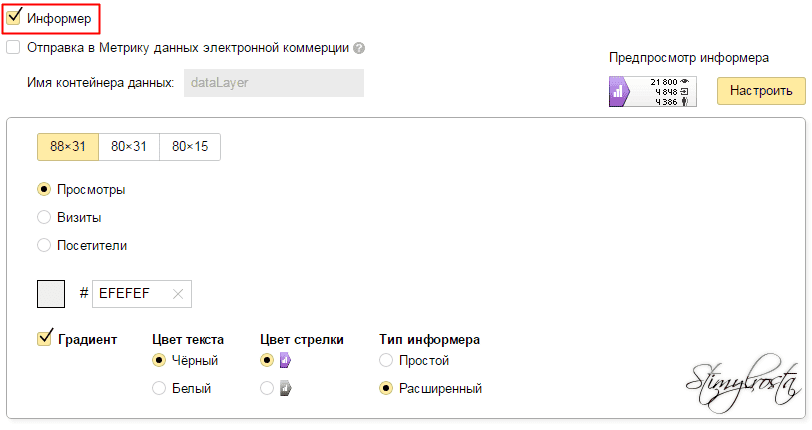
Чтобы проверить, все ли вы сделали правильно — сравните то, что получилось со скриншотом.
Также не забудьте включить отображение на всех страницах сайта.
2. Создание модуля с информером
Если вы хотите, чтобы на вашем сайте отображался счетчик (что, кстати, очень удобно), то вам нужно повторить процедуру добавления модуля, как описано выше, но при настройке модуля на странице Метрики вам необходимо будет выбрать пункт “Информер”. Стоит также учесть, что как правило такие модули располагают в футере (footer — нижняя часть сайта).
3. Внесение кода в файл Index.
В данном случае вам нужно будет вставить код (без информера) в файл из директории Joomla. Это довольно удобно, если вы не хотите использовать модуль. С другой стороны, не очень удобно использовать FTP-доступ, если у вас до сих пор не установлен файловый менеджер с FTP. Топ 10 можно найти на ЭТОЙ СТРАНИЦЕ.
Итак, откройте корневую директорию вашего сайта Joomla. Найдите в ней файл index.php
Вставьте в него код счетчика перед тегом </body>.
Вот и все! Теперь на вашем сайте установлена Яндекс.Метрика!
К слову, если вы используете framework, то скорее всего в его настройке предусмотрено окно вставки подобного рода кодов и скриптов (Additional Scripts).
Например, Warp Framework, который обычно используется в шаблонах от YooTheme.
Проверьте, может быть и в вашем шаблоне есть такая функция?
Самых лучших показателей вам, друзья! 🙂
Яндекс Метрика для приложений — Анализ статистики вашего приложения
Яндекс Метрика для приложений — Анализ статистики вашего приложенияРеклама
1 из 39
Верхний вырезанный слайд Скачать для чтения офлайнТехнологии
9 0002 Бизнес Как инструмент аналитики может помочь вам использовать возможности вашего приложения.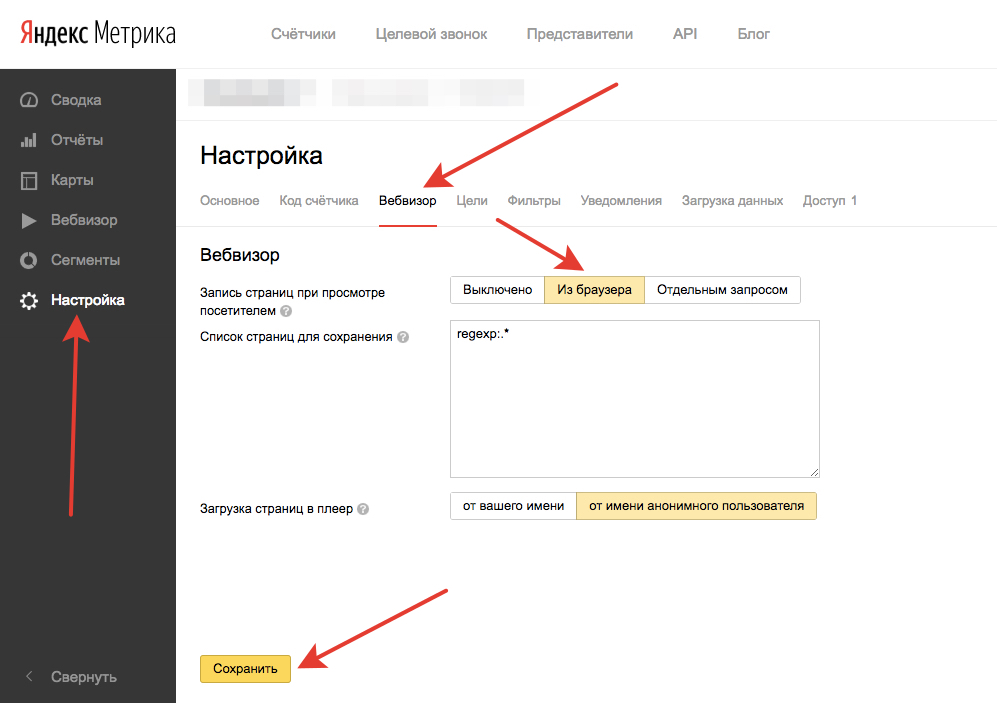
Реклама
Реклама
Реклама
Яндекс Метрика для приложений — Анализ статистики приложений
- Статистика вашего приложения. Как инструмент аналитики может вам помочь использовать возможности вашего приложения Александр Кочубей, менеджер по развитию продукта
- «Если бы не статистика, мы бы даже не имели представления о … насколько эффективно мы работаем»
- Мобильный, пожирающий мир 1995 1997 1999 2001 2003 2005 2007 2009 2011 2013 0 250 500 750 1000 1250 ПК Смартфоны и планшеты Источник: анализ Андерса. * *
- Доля продаж мобильных телефонов в мире июнь 2007 г. 0 20 30 40 50 60 iOS Google Android Китайский Android Symbian RIM WP 10 декабрь 2007 г. июнь 2008 г. декабрь 2008 г. июнь 2009 г.декабрь 2009 г. июнь 2010 г. декабрь 2010 г. июнь 2011 г. декабрь 2011 г. июнь 2012 г. декабрь 2012 г. июнь 2013 г. декабрь 2013 г. % Источник: Apple, Google, Nokia, RIM, Enders Analysis. * *
- Доля продаж мобильных телефонов в мире
0
20
30
40
50
60
Google Android Китайский Android
10
декабрь 2009 г.
 июнь 2010 г.
декабрь 2010 г.
июнь 2011 г.
декабрь 2011 г.
июнь 2012 г.
декабрь 2012 г.
июнь 2013 г.
декабрь 2013 г.
%
Источник: Google, анализ Эндерса.
*
*
июнь 2010 г.
декабрь 2010 г.
июнь 2011 г.
декабрь 2011 г.
июнь 2012 г.
декабрь 2012 г.
июнь 2013 г.
декабрь 2013 г.
%
Источник: Google, анализ Эндерса.
*
* - Мобильный в Турции 0 16 32 48 64 80 авг 2011 Ян 2012 Июнь 2012 ноябрь 2012 Ян 2013 Июнь 2013 ноябрь 2014 Ян 2014 % Android iOS Symbian Series 40 Другое Источник: Глобальная статистика StatCounter. * *
- }Заключение Возможности распространения Доля рынка платформы #1
- Аналитика доли рынка платформы
- Магазины приложений
- AppDF (единая платформа) http://onepf.org
- Открытый IAB (одна платформа onepf.org Яндекс магазин, магазин Nokia и т.д. Открыть SDK IAB
- Среднее время, которое пользователи проводят со своими мобильное устройство 2010 2014 0:24 2:51
- Приложения продолжают доминировать мобильный Интернет Источник: Flurry Analytics. * 0 25 50 75 100 2013 2014 % Мобильный Интернет Приложение времени 20% 14% 80% 86% *
- Время, потраченное на iOS и Android
Подключенные устройства
32
28
8
18
14 86% Приложения14% Просмотр
Игры
Социальные сети
Развлечение
Производительность
Browsing
*
Источник: Flurry Analytics, comScore, NetMarketShare.
 *
%
*
% - }Заключение Ландшафт приложений аналитика #2
- Ландшафт приложений
- Немобильные и мобильные 2004 2014
- Модели поведения мобильных пользователей уведомления навигация обмен социальная активность (клип) СМИ потребление данные загрузка
- Общие черты аналитики – общая активность пользователей за период – скорость обновления данных — статистика устройств и приложений – данные о событиях в приложениях — вылетает
- Гугл аналитика — статистика в реальном времени — финансовые показатели – пересечение мобильных и десктопных пользователей Используйте, если вы собираетесь отслеживать поведение пользователей в режиме реального времени.
- Шквал – увидеть профиль вашей аудитории и ее интересы – отслеживать аудиторию по большому количеству рекламы сети Используйте, если хотите отслеживать трафик аудитории из рекламных сетей
- }Вывод Не существует универсального универсальная аналитика инструмент #3
- Яндекс.
 Метрика для приложений
Метрика для приложений - Сколько вернувшихся пользователей было у моего приложения в Турции в прошлом месяце?
- Сколько из них использовали его на устройствах Samsung?
- Сколько из них использовали ваше приложение через Wi-Fi?
- И Сколько из них имели сеансы продолжительностью не менее 1 минуты?
- Сколько новых пользователей, скажем, в Анкаре и Стамбуле, которые сделали покупки в приложении с помощью версии приложения 1.01 на устройствах Samsung в неделю?
- Или Сколько было сбоев у новых пользователей версии приложения 1.02 на планшеты в Турции была за неделю?
- А зачем такие подробные и быстрые отчеты дают нам?
- Преимущества Метрики
– абсолютно бесплатный инструмент!
— очень просто, удобно и быстро
интерфейс!
— данные обновления в режиме реального времени!
— новый формат отчета, отвечающий на любые
вопрос о вашей аудитории в
всего несколько кликов и несколько секунд!
– доступно на Android, iOS,
Windows Phone, Магазин Windows;
http://appmetrica.



 Например, example.ru или example.ru/category/. https:// и www убираются автоматически
Например, example.ru или example.ru/category/. https:// и www убираются автоматически ...код сайта...
//перед закрывающим тегом head</head>//после закрывающего тега head и перед открывающим тегом body
...код сайта...
//перед закрывающим тегом head</head>//после закрывающего тега head и перед открывающим тегом body

 yandex.ru/list?
yandex.ru/list?  июнь 2010 г.
декабрь 2010 г.
июнь 2011 г.
декабрь 2011 г.
июнь 2012 г.
декабрь 2012 г.
июнь 2013 г.
декабрь 2013 г.
%
Источник: Google, анализ Эндерса.
*
*
июнь 2010 г.
декабрь 2010 г.
июнь 2011 г.
декабрь 2011 г.
июнь 2012 г.
декабрь 2012 г.
июнь 2013 г.
декабрь 2013 г.
%
Источник: Google, анализ Эндерса.
*
* *
%
*
%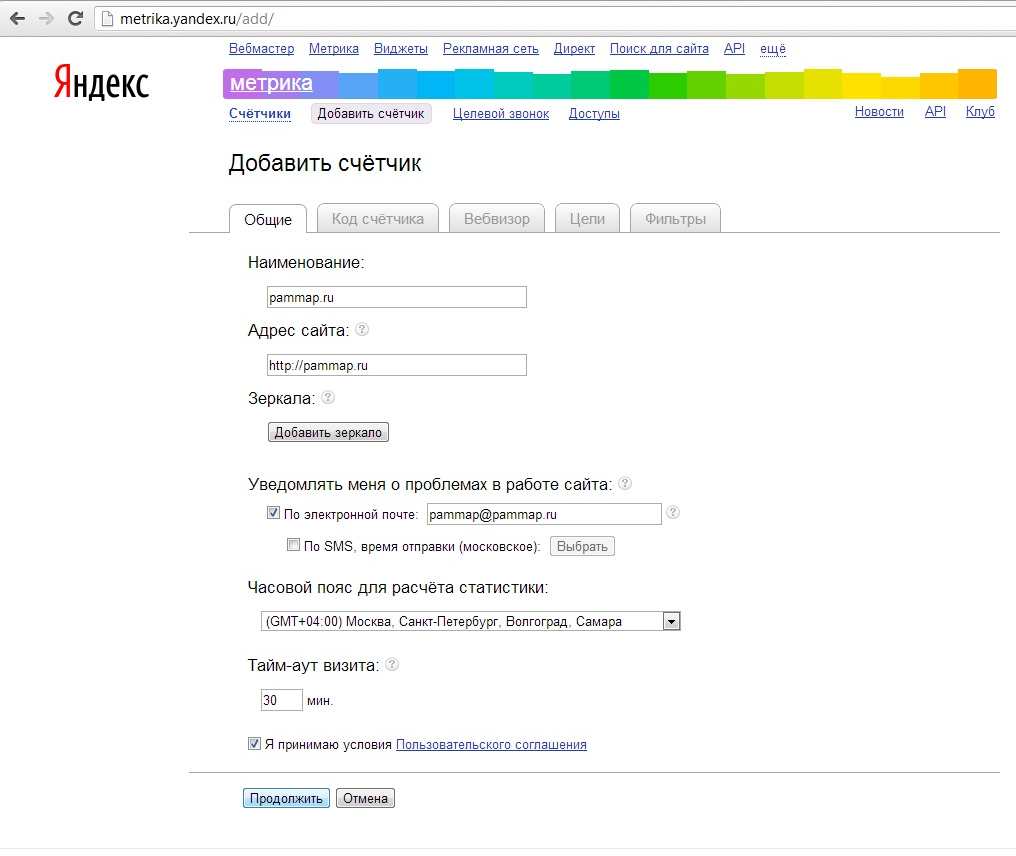 Метрика для приложений
Метрика для приложений